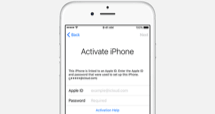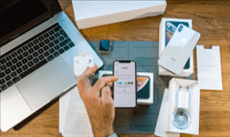iPhone Identifizierung – so einfach geht’s!
Die Einführung des iPhone 12 hat viele Apple-Nutzer begeistert, haben Sie das iPhone 12 schon gekauft? Jetzt, da der Markt mit gebrauchten, gefälschten iPhones überschwemmt wird, können Sie diese Anleitung vielleicht brauchen, wenn Sie ein iPhone 12 kaufen oder kaufen wollen. Unabhängig davon, ob Sie Ihr iPhone in einem offiziellen Apple Store oder über einen anderen Kanal gekauft haben, können Sie es mit einer der vier in diesem Artikel beschriebenen Methoden prüfen.
Das mit Spannung erwartete iPhone 12 ist endlich erhältlich, und viele Benutzer haben es vielleicht schon lange kaufen wollen. Was ist das Erste, was ein Käufer nach dem Kauf eines iPhone 12 tun sollte? Natürlich ist es ein Maschinencheck.
 Teil 1: Die Hardware rechtzeitig nach dem Kauf Ihres iPhone prüfen
Teil 1: Die Hardware rechtzeitig nach dem Kauf Ihres iPhone prüfen Teil 2: Untersuchen Sie, ob die IMEI und die Angaben auf der Verpackung gleich sind
Teil 2: Untersuchen Sie, ob die IMEI und die Angaben auf der Verpackung gleich sind Teil 3: Neben IMEI können Sie die Seriennummer auch auf Apples Website prüfen
Teil 3: Neben IMEI können Sie die Seriennummer auch auf Apples Website prüfen Teil 4: Immer noch unsicher? Dann überprüfen Sie es erneut mit AnyUnlock!
Teil 4: Immer noch unsicher? Dann überprüfen Sie es erneut mit AnyUnlock!Die Hardware rechtzeitig nach dem Kauf Ihres iPhone prüfen
Zunächst einmal können Sie die verschiedene Hardware Ihres iPhones testen, was zeitaufwändig und zeitraubend ist, wenn man eine nach der anderen überprüft, und es gibt einige akribische Tests, die man übersehen kann. Im Folgenden sind die wichtigsten Bereiche aufgeführt, die zu beachten sind:
- Aussehen des iPhones: Überprüfen Sie die Oberfläche und die Ränder des iPhones auf Kratzer, Prellungen, schwarze Flecken von Fremdkörpern oder das Problem der Lackierung.
- Partielles Geräusch: Daumen leicht auf die rechte Seite des Einschaltknopfes drücken, beimOhr schütteln, hören, ob esGeräusche von Einzelteile geben.
- Display: Überprüfen Sie den Bildschirm auf Lichtlecks, grüne Linien und helle Flecken.
- Kamera-Blitzlicht: Prüfen Sie, ob die vordere und hintere Linse normal ist, ob der Blitz blitzen kann, und nehmen Sie ein weißes Papier auf, sehen Sie nach, ob schwarze Punkte vorhanden sind, wenn ja, kann es sich um Staub in der Linse handeln; öffnen Sie die Blitzlichtfunktion, testen Sie, ob der Blitz verfügbar ist.
- Das Netzwerk: Stellen Sie eine Verbindung zu Wi-Fi her oder schalten Sie mobile drahtlose Daten ein, um zu sehen, ob die Webseite richtig geöffnet wird, und prüfen Sie auf plötzliche Verbindungsunterbrechungen oder Verbindungsfehler.
- Face-ID: Geben Sie Ihre Gesichtsdaten über die Geräteeinstellungen ein, um zu prüfen, ob das Gerät entsperrt und normal verwendet werden kann.
- Zubehör: SehenSie nach, ob das Ladezubehör normal verwendet werden kann, Sie können es direkt an das Gerät anschließen, um es aufzuladen.
- Anruf: Versuchen Sie nach dem Einlegen der SIM-Karte, jemanden anzurufen, um die Anruffunktion zu überprüfen.
…

iphone-identifizierung
Wenn alle der oben genannten Aspekte normal sind, dann sollte Ihr iPhone 12 authentisch sein.
Möchten Sie Ihr iPhone einer eingehenderen Überprüfung unterziehen? Direkter Zugang zu Teil 4
Untersuchen Sie, ob die IMEI und die Angaben auf der Verpackung gleich sind
Die International Mobile Equipment Identity (IMEI), allgemein bekannt als die Seriennummer eines Mobiltelefons, wird zur Identifizierung jedes einzelnen mobilen Kommunikationsgeräts im Mobilfunknetz verwendet und entspricht dem Personalausweis eines Smartphones. Sie können also auch überprüfen, ob die IMEI im System und der auf der Verpackung gleich sind. Wenn ja, dann ist das iPhone 12 das echte Gerät. Vielleicht fragen Sie dann: Woher kenne ich dann die IMEI in meinem iPhone? Es ist wirklich einfach, Sie können es in den Einstellungen finden.
Schritte: Öffnen Sie „Einstellungen“ > Tippen Sie auf „Allgemein“ > Dann „Info“ > Auf der nächsten Seite können Sie IMEI sehen.
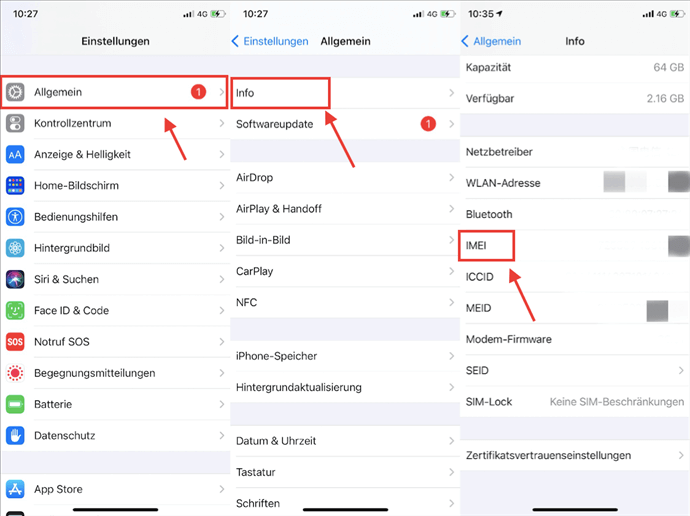
einstellungen-allgemein-info-imei
Neben IMEI können Sie die Seriennummer auch auf Apples Website prüfen
Zusätzlich zu der oben erwähnten IMEI können Sie auf der Apple-Website auch überprüfen, ob die Seriennummer korrekt funktioniert. Zuerst durchsuchen Sie die Seriennummer auf Ihrem iPhone:
Schritte: Einstellungen > Allgemein > Info > Seriennummer.
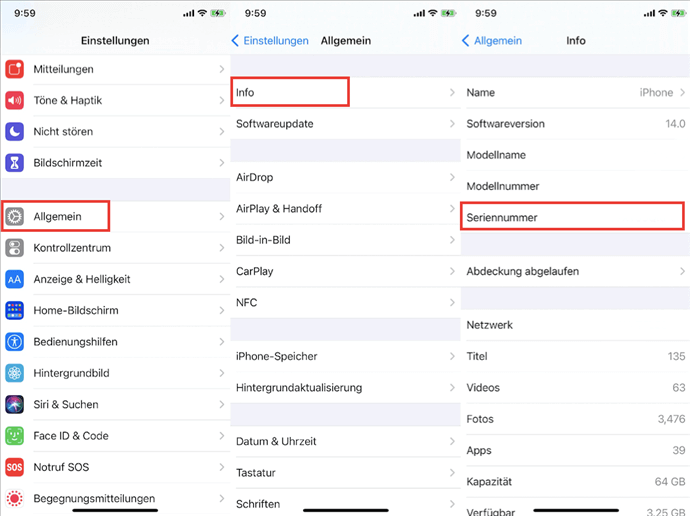
einstellungen-allgemein-info-seriennummer
Nachdem Sie die Seriennummer nachgeschlagen haben, können Sie auf die Apple-Website gehen: checkcoverage.apple.com. Geben Sie die Seriennummer ein und dann können Sie Ihren Apple-Garantiestatus sowie Ihre Qualifikation für den Erwerb einer zusätzlichen AppleCare-Abdeckung überprüfen. Wenn auf der offiziellen Apples Website alles in Ordnung ist, bedeutet das, dass Ihr iPhone 12 authentisch ist.
Immer noch unsicher? Dann überprüfen Sie es erneut mit AnyUnlock!
Wenn Sie sich nach der Überprüfung aller drei Methoden immer noch nicht sicher fühlen, empfehlen wir Ihnen, eine Computersoftware zu verwenden, die 100% korrekte Ergebnisse liefert: AnyUnlock – iPhone Passwort Unlocker!
AnyUnlock ist ein Produkt, das die iCloud-Aktivierungssperre umgeht und viele nützliche Funktionen enthält, einschließlich iPhone Identifizierung. Sie kann die folgenden Probleme lösen: 1. Prüfung, ob die Gerätehardware ausgetauscht wurde. 2. Prüfung, ob die Apple-ID-Aktivierungssperre aktiviert ist. 3. Akkulaufzeit des Geräts anzeigen.
AnyUnlock unterstützt Geräte wie iPhone, iPad und iPod. Durch Scannen der Geräteinformationen können Sie die entsprechende Berichtsseite erzeugen und den Ergebnisbericht als Bild exportieren. Diese Funktion kann überprüfen, ob es Probleme mit dem von Ihnen gekauften iPhone oder gebrauchten iPhone gibt, was Ihnen Sicherheit gibt und auch als Beweis dafür dienen kann, dass der Verkäufer das iPhone verkauft.
AnyUnlock – Ihr iOS-Gerät-Entsperr-Experte
Apple ID vergessen? Bildschirm-Passwort vergessen? Bildschirmzeit-Passwort oder iTunes-Backup-Passwort vergessen? Keine Sorgen, all diese kleinen Ärgernisse hilft Ihnen AnyUnlock sofort, Sie brauchen keine Fachkenntnisse und keine Angst vor Datenverlust zu haben. Und Ihre Daten bleibt immer privat.
Gratis Herunterladen * 100% Sauber & Sicher
Die Authentifizierung mit AnyUnlock ist ein sehr einfacher und sehr schneller Prozess, der in Sekundenschnelle abgeschlossen werden kann. Die Schritte sind wie folgt:
Schritt 1: Laden Sie „AnyUnlock – iPhone Passwort Unlocker“ auf Ihrem PC kostenlos herunter > Starten Sie diese App > Schließen Sie Ihr iPhone an den PC an > Klicken Sie auf „iDevice verifizieren“.
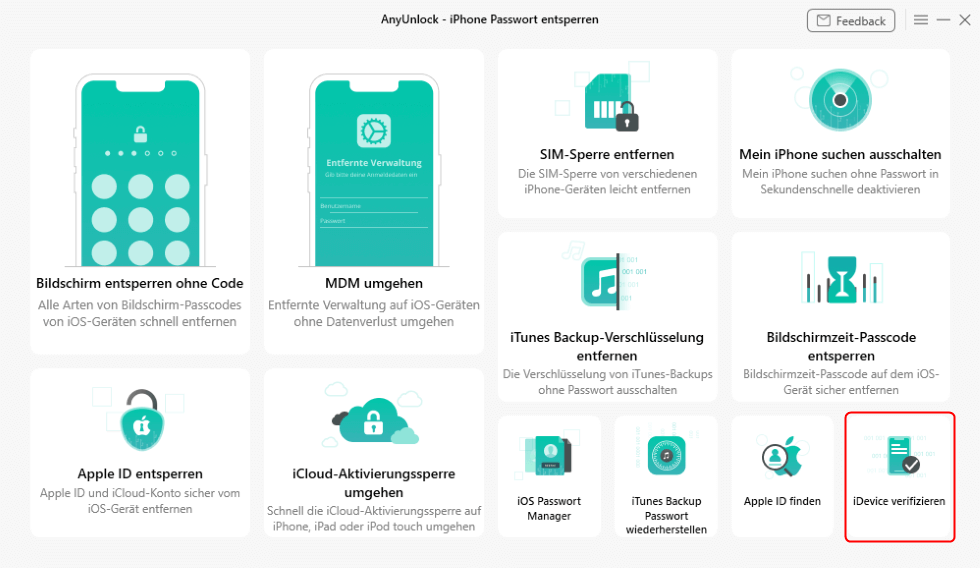
Auf iDevice Verifizieren klicken
Schritt 2: Auf der Seite „iDevice-Verifizierung“ klicken Sie auf „Gerät jetzt verifizieren“.
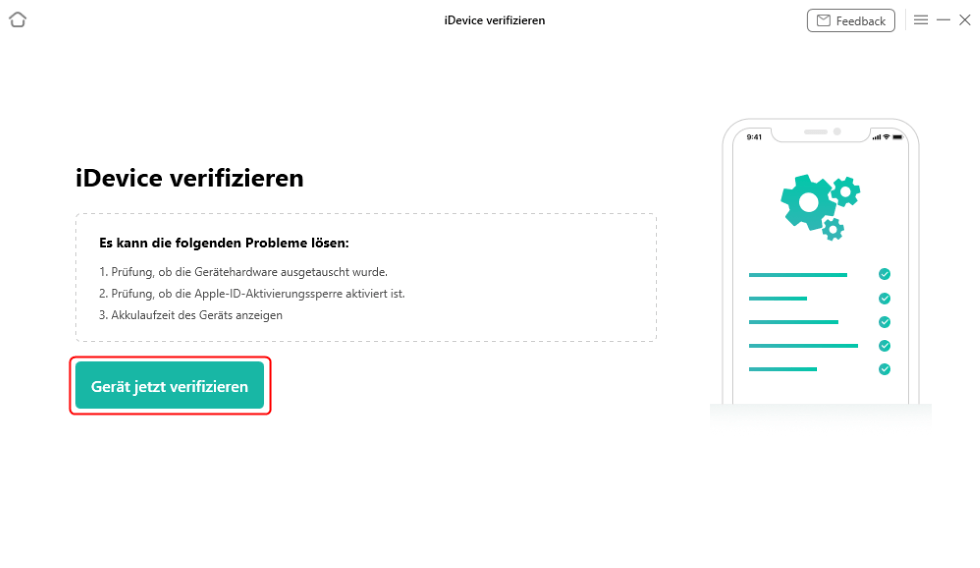
iDevice verifizieren Gerät jetzt verifizieren
Nach etwa einer Sekunde wird ein Bericht für Ihr iPhone erstellt. Der Bericht wird Einzelheiten über die Testaufgaben und darüber enthalten, ob sie normal sind oder nicht. Mit diesem Bericht können Sie sicher sein, dass Ihr iPhone authentisch ist.
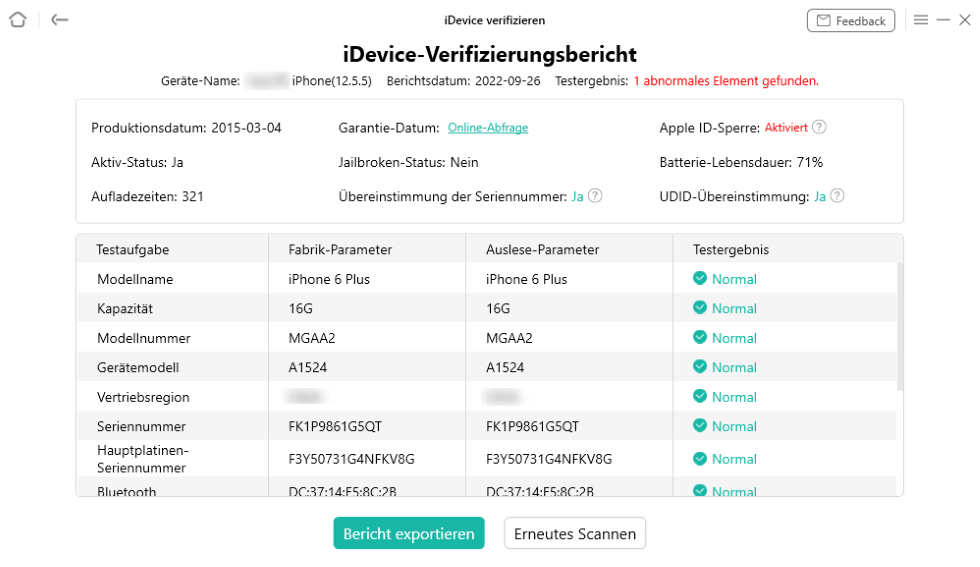
Bericht exportieren
Fazit:
Nach dem Auslesen können Sie jetzt erfahren, wie Sie Ihr iPhone 12 prüfen können. Sie können AnyUnlock gratis downloaden und diese praktische Software probieren! Hoffentlich könnte es Ihr Problem lösen. Wenn Sie diese Anleitung hilflich finden, können Sie sie mit Ihren Freunden teilen! Vielen Dank!
Weitere Fragen über Produkt? Kontaktieren Sie bitte userem Support Team, um Lösungen schnell zu bekommen >